

印象笔记Windows版是广受用户喜爱的PC端多功能知识笔记管理,能够在提供强大的笔记捕捉功能同时,还内置了独特的分类方式,可以很好支持filter的自动整理、即时搜索功能,而且印象笔记还带来了图像内文字的识别和手写图形的识别功能而被用户所称道,助用户更好一站式完成信息的收集和整理。
印象笔记界面类似于微软的OneNote,提供了内容捕捉,实时搜索,标签分类等多种功能,同时还内置大数据库,可以有效帮助用户整理各类电子笔记,此外该软件还带来各种实用快捷的处理功能,以更好帮助你保持所需的图片、文章、文件、链接等。
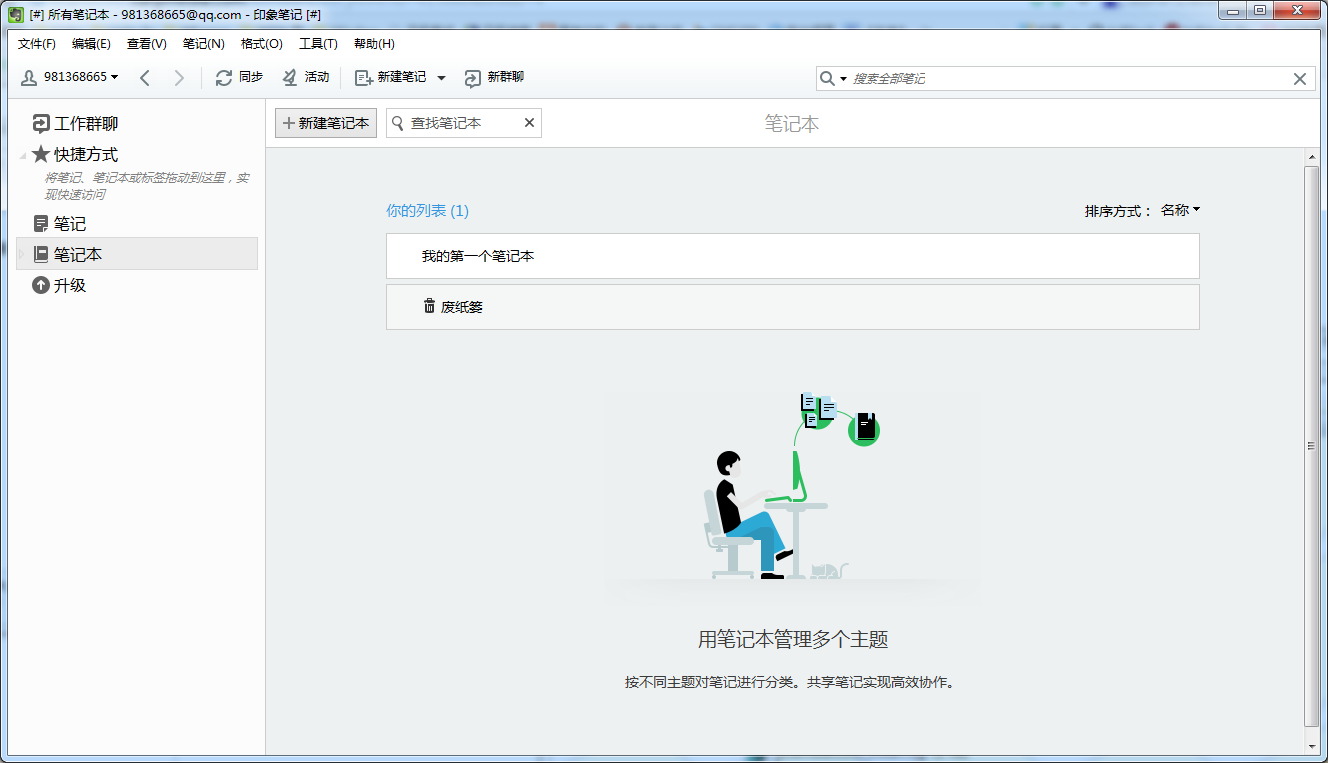
1、支持所有设备
在所有设备上安装印象笔记,无需担心电脑不在身边,随时随地保存和查阅信息。
2、一键保存网页
无论是微信文章、微博动态或是网页内容,都能一键保存至印象笔记。
3、管理任务清单
内置清单功能,帮你更直观便捷地管理任务及待办事项,摆脱工作、生活、学习中的繁杂事务,保持专注与高效。
4、快速梳理思路
用思维导图进行头脑风暴或信息梳理,激发灵感,还能在导图中关联笔记,高效连结相关信息资料。
5、文档扫描识别
快捷清晰扫描所有纸张,无需动手即可将名片、文件、书刊等一切纸张扫描保存,更可智能对纸张文字进行OCR识别。
6、智能搜索笔记
无论是笔记、图片甚至是附件内的文字,智能搜索功能可以迅速帮你搜索到保存在印象笔记中的任何记忆。
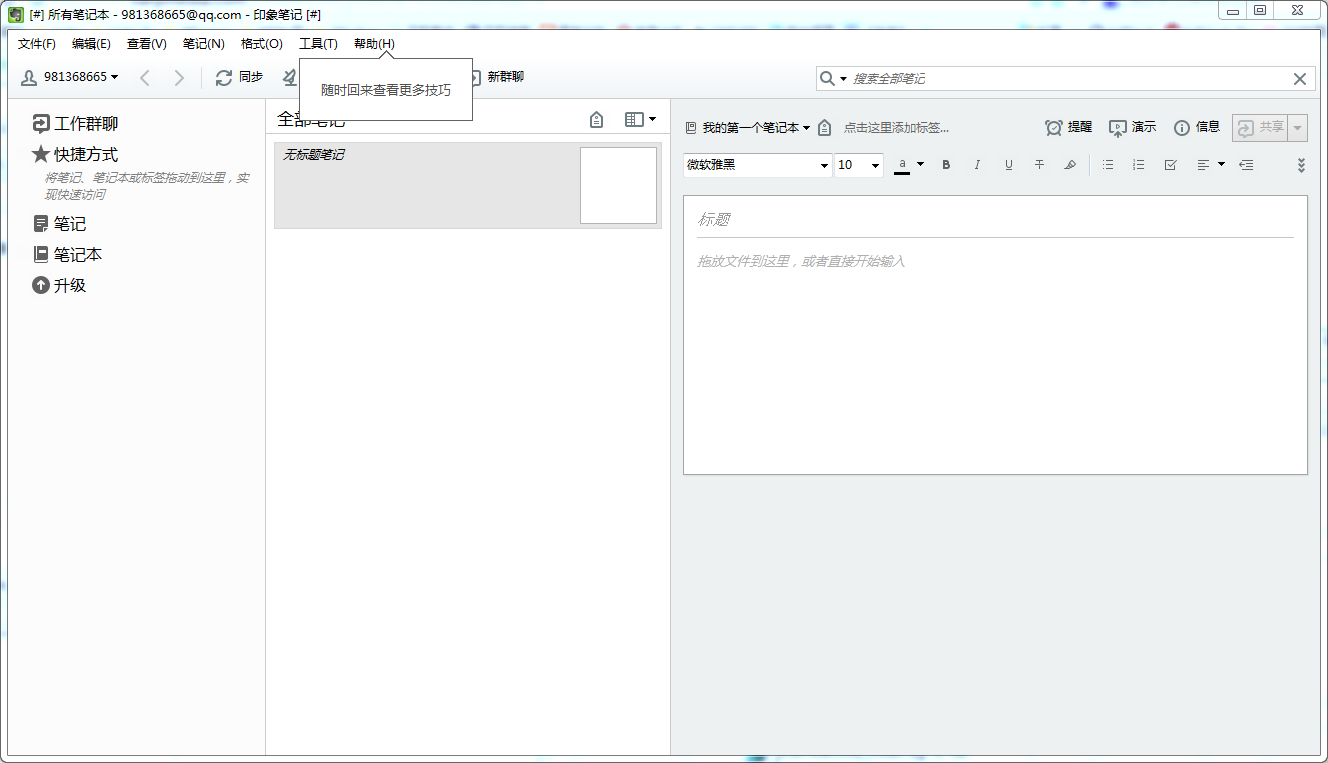
1、同步
多设备管理资料
2、剪藏
一键存储网页和文章
3、分享
笔记快速共享和协作
4、搜索
智能检索全文及附件
5、模板
海量模版库一键套用
6、清单
高效管理待办事项
7、超级笔记
新一代在线编辑器
8、OCR 扫描
拍图识字、快捷存储
9、思维导图
高效梳理思路和信息
10、桌面便签
随时记录灵感想法
11、Markdown
简单高效的沉浸式写作体验
12、空间
全新知识管理结构
1、导出笔记:
打开笔记列表,选择要导出的笔记打开菜单栏,选择“文件”>“导出”。
建议选中一个笔记本,右侧会出现该笔记本内的所有笔记,按住 Ctrl+A 全选该笔记本中的笔记,导出为.enex文件。之后以笔记本为单位,分批导入 .enex文件,可以维持原来的笔记本结构。
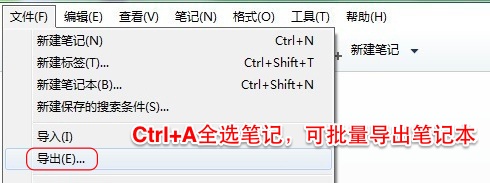
选择“导出为.enex格式文件”
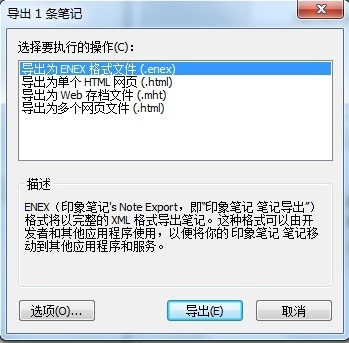
收到提示“导出成功”
2、导入笔记
所有笔记导出后,再登录另一个帐号。打开菜单栏“文件”,选择“导入”>“印象笔记 导出文件”
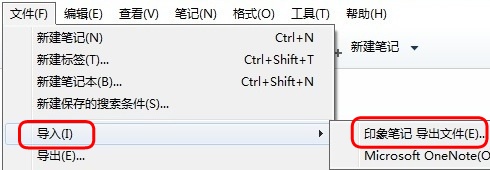
选择刚才导出的ENEX文件,收到提示“数据导入成功”,选择【是】。
1、首先第一步dao就是打开印象笔记,这du时候打zhi开需要输入账号密码。dao如果没有点初次使用版印象笔记,然权后注册帐户即可。
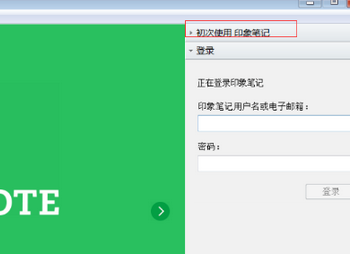
2、然后就是进行输入用户名和密码,点登录即可。
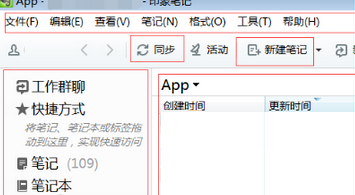
3、然后就是进行新建笔记,文件——新建笔记或者点活动后面的新建笔记按钮即可。
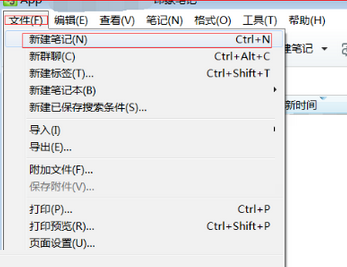
4、接着就是进行在编辑区域,然后再进行点击输入笔记的标题和内容保存,这样一个笔记就完成了。
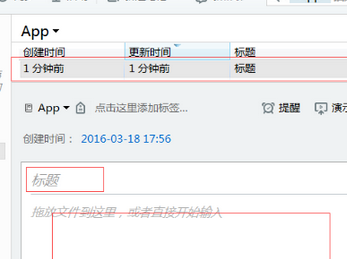
5、然后就是进行编辑完后,最好点同步定期同步下所有笔记就完了。
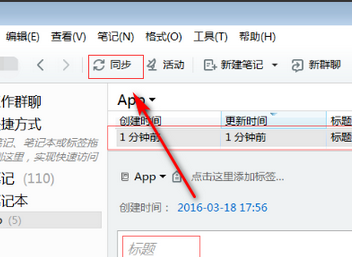
6、最后就是进行打开电脑上进行手写即可。
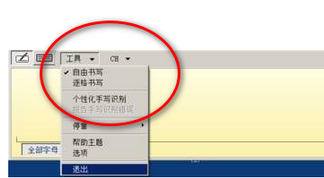
一、全系统
你可以在使用其它应用时使用以下全系统快捷键(只要印象笔记处于运行状态)。你可以在工具 > 选项 > 快捷键按钮选项卡中重新定义这些快捷键。
快捷键操作
Ctrl + Alt + N新建笔记
Win + Shift + F在 印象笔记 中查找
Win + PrintScreen屏幕截图
Win + A复制所选内容
Ctrl + Alt + V从剪贴版粘贴
二、应用内
以下快捷键仅在使用印象笔记应用程序时有效。
快捷键操作
Ctrl + N新建笔记
Ctrl + Alt + C新群聊
Ctrl + Shift + N新建私人笔记本
Ctrl + P打印
Ctrl + Shift + P打印预览
Ctrl + Alt + A切换用户
F10在左侧边栏显示/隐藏
F11显示/隐藏笔记列表
Ctrl + F11显示/隐藏笔记列表
Ctrl + Shift + T显示/隐藏标签视图
Ctrl + Q快捷搜索
Ctrl + F5摘要视图
Ctrl + F6卡片视图
Ctrl + F7顶部列表视图
Ctrl + F8侧列表视图
Ctrl + F9缩略图视图
Shift + Alt + N新建便签
Shift + Alt + T跳转到标签
Ctrl + F10显示搜索说明
Alt + F4关闭子窗口/隐藏主窗口(最小化到托盘)
F9同步
F1在线帮助
F2重命名当前所选笔记本,笔记,标签或已保存搜索
F3将鼠标放到活动笔记的标签中
F5切换笔记列表视图(摘要视图,卡片视图,顶部列表,侧边列表)
1、印象笔记怎么撤回?
电脑客户端:使用撤销快捷键 Ctrl+Z(Mac:Command+Z);
iPhone客户端:摇一摇手机即可撤销;
Android客户端:在笔记编辑界面轻触右上角「...」调出更多选项,使用最下方的「撤销」「重做」;
2、笔记已经保存,无法再进行撤销?
可以尝试使用「笔记历史」的功能(高级帐户)找回
3、同步出现问题时,应该如何解决?
升级到最新版印象笔记?
确认已连接到网络,打开设备的网络浏览器,尝试打开任意网页,确定设备已连接到网络。
登录印象笔记网页版,确定已将一个设备中的笔记同步,但在另一设备中仍无法看到更新的笔记,请尝试从印象笔记网页版中查看。
重启你的电脑或设备,只需简单的重启设备,可能就能够修复同步错误。
4、如何为笔记添加标签?
在笔记上方,选择点击添加标签。
 立即查看
立即查看94.55MB/国产软件
2021-02-04
 立即查看
立即查看680MB/国产软件
2021-01-04
 立即查看
立即查看4.49MB/国产软件
2021-01-19
 立即查看
立即查看73.9MB/国产软件
2021-10-14
 立即查看
立即查看544.6MB/国产软件
2021-12-14
 立即查看
立即查看1.35GB/国产软件
2021-04-01
 立即查看
立即查看9.81MB/国产软件
2021-01-28
 立即查看
立即查看393.44MB/国产软件
2021-04-20
 立即查看
立即查看432MB/国产软件
2021-01-28
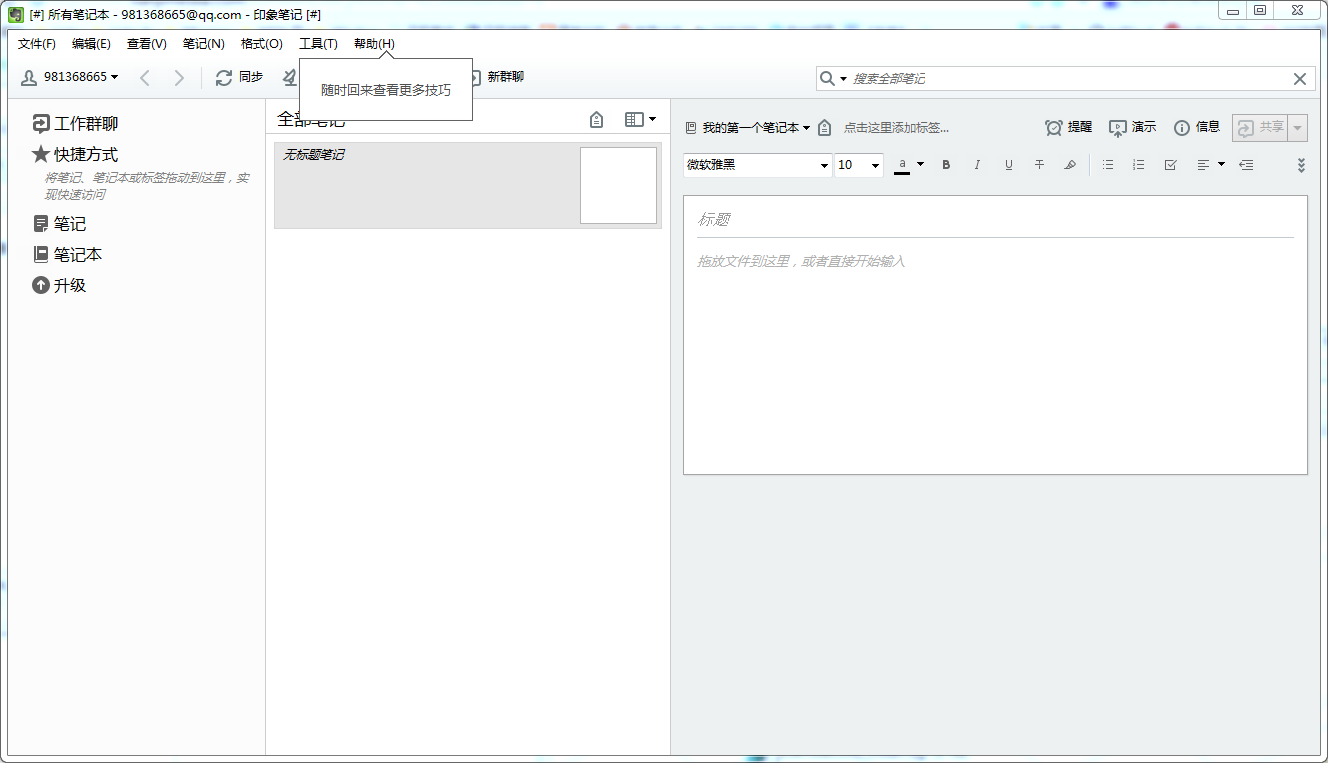
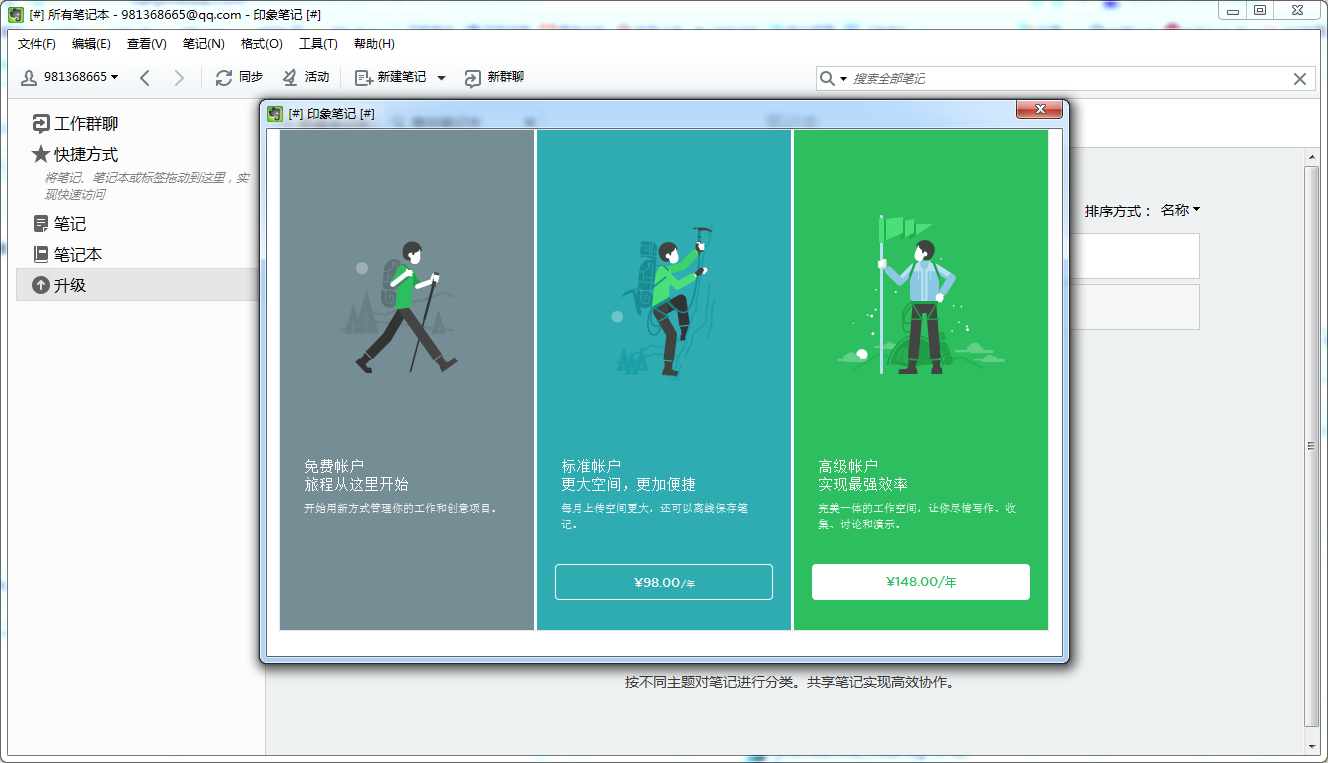
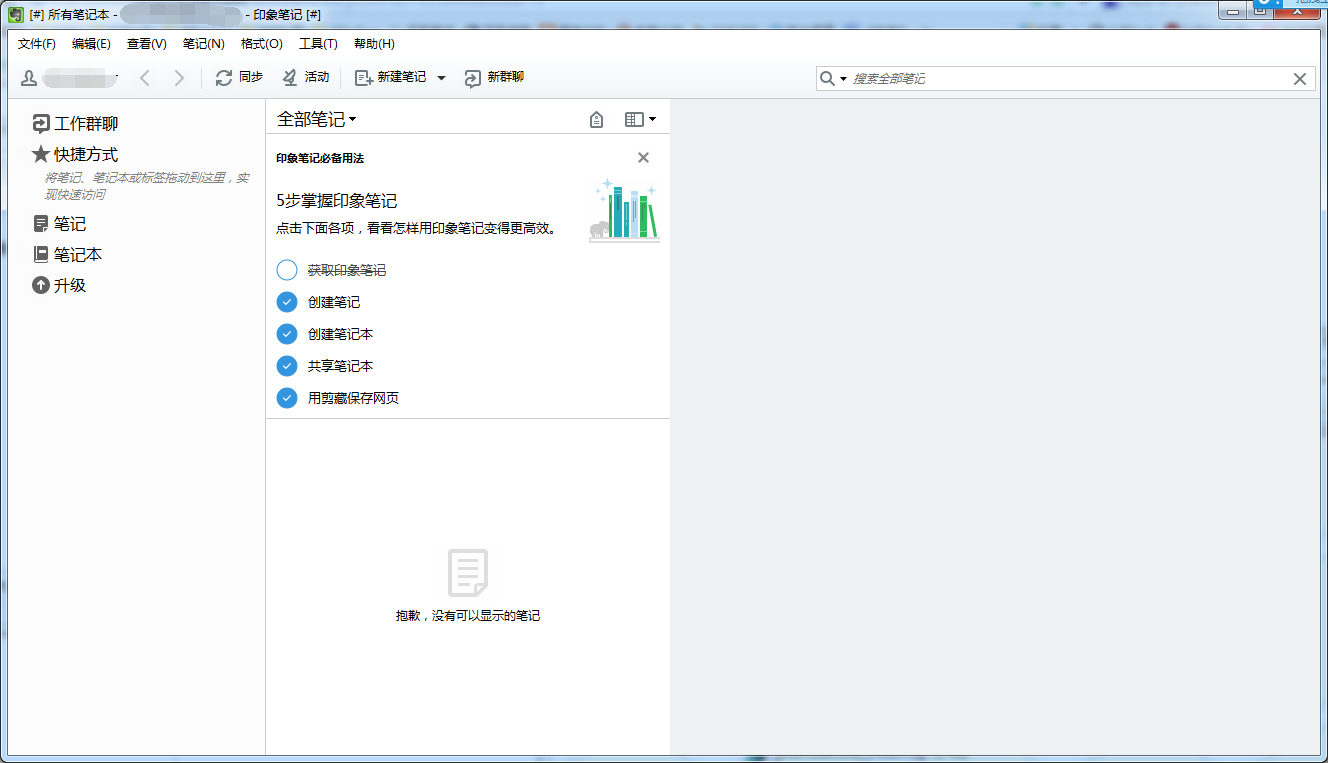
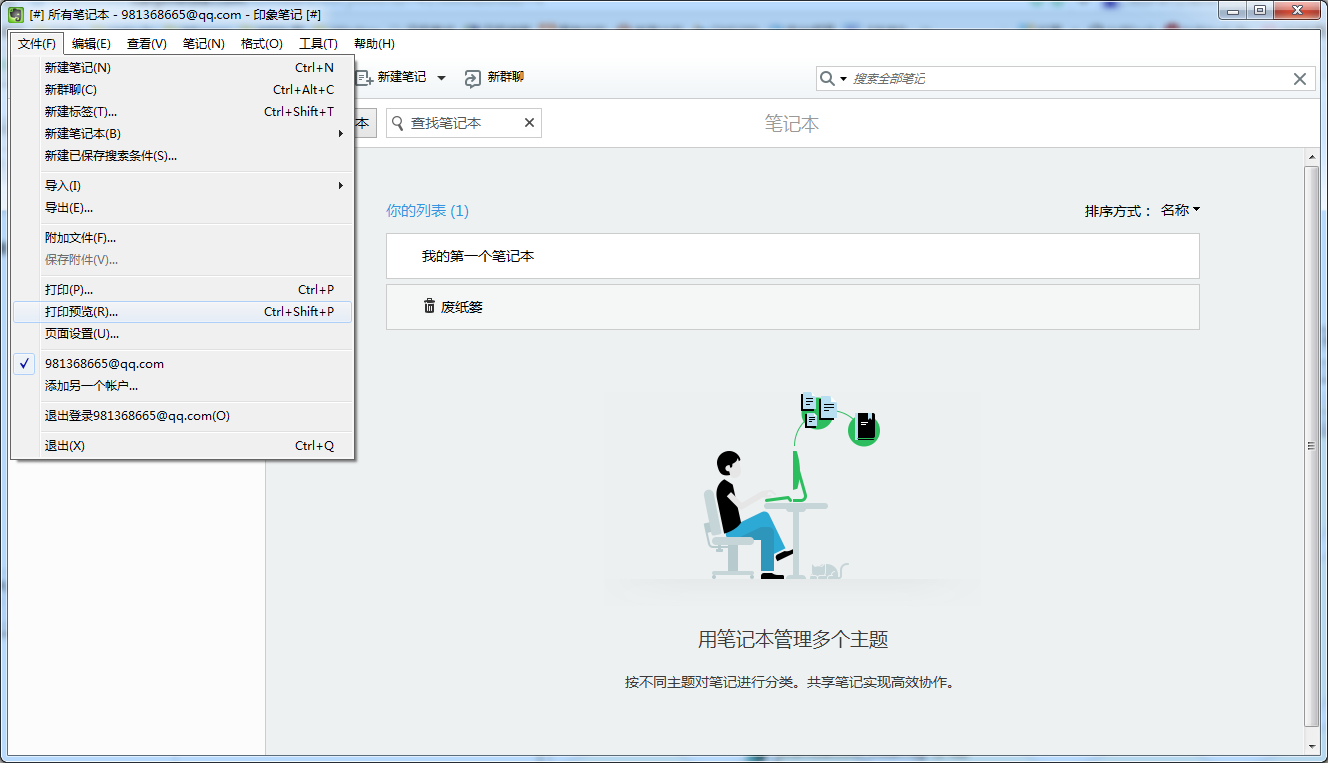
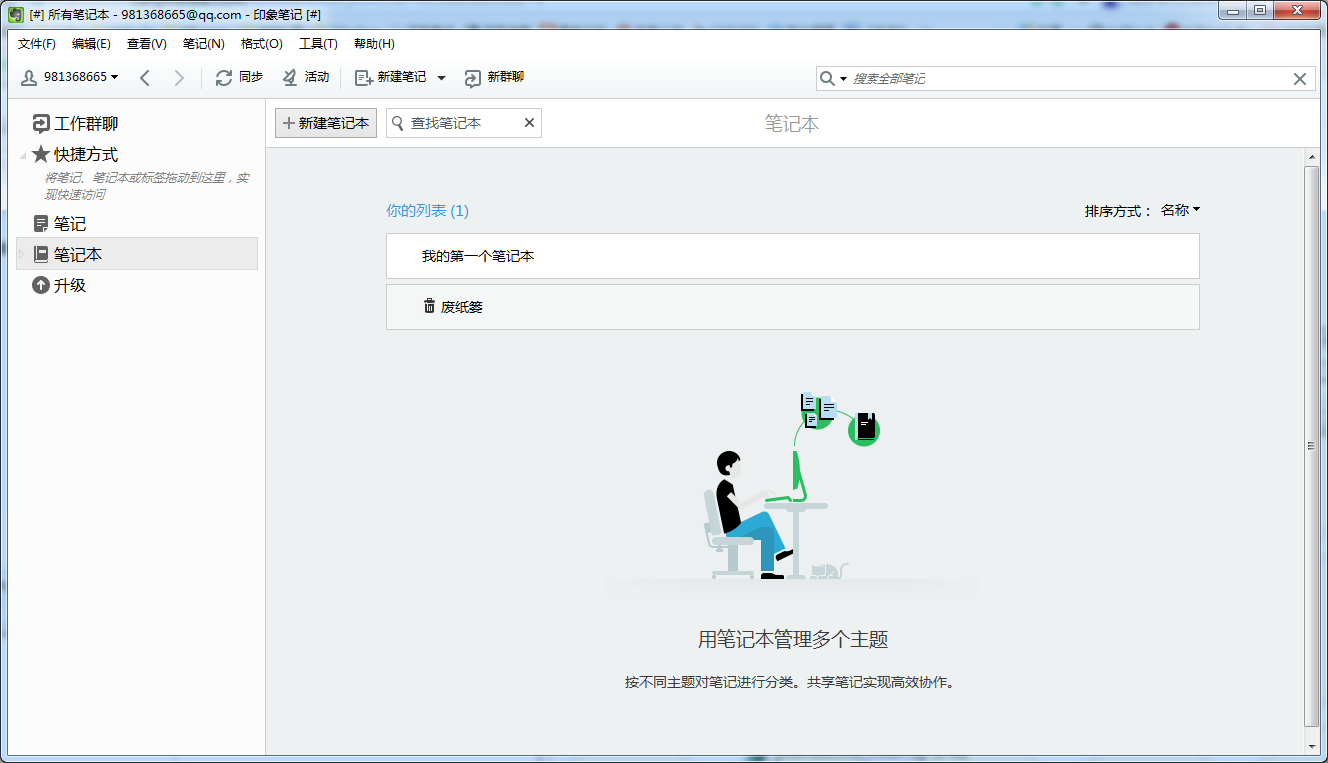
UPUPOO激活码领取软件77.98MB / 2021-02-06
点击查看Photoshop 2020破解版1.9GB / 2021-01-04
点击查看Maya2021最新版1.86GB / 2021-02-03
点击查看Xshell7激活破解版88.18MB / 2021-01-14
点击查看RPG Maker MV全能修改器507KB / 2021-01-05
点击查看OC渲染器4.0破解版114.83MB / 2021-01-15
点击查看AI全自动剪辑软件破解版121MB / 2021-02-19
点击查看Auto Unlocker破解版35.7MB / 2021-11-12
点击查看diskgenius专业版38.7MB / 2021-09-25
点击查看方方格子Excel工具箱下载94.55MB / 2021-02-04
点击查看Photoshop 2020破解版1.9GB / 2021-01-04
点击查看CorelDRAW2021破解版727.34MB / 2021-01-16
点击查看